
Compressorのインターフェイス
Compressorウインドウには、「現在」ビュー、「アクティブ」ビュー、「完了」ビューという3つのビューがあります。これらのビューは、ウインドウの上部にあるビューのボタンをクリックすることで切り替えることができます。
「現在」ビューはCompressorのデフォルトのビューで、トランスコードジョブを設定したり、ウォッチフォルダを構成したり、プリセット、書き出し先、および場所を検索したりカスタマイズしたりできます。
ヒント: 「ウインドウ」>「デフォルトのレイアウトに戻す」と選択して、すべてのパネルが閉じた「現在」ビューに戻ることができます。
「バッチ」パネルでトランスコードジョブを設定する/プレビューする
「現在」ビューの「バッチ」パネルでは、トランスコードジョブをバッチで準備して送信できます。
「バッチ」パネルには2つの基本の領域があります。1つはメディアファイルをプレビューするためのもの、もう1つは特定のセッションで処理するトランスコードバッチを表示するためのものです。
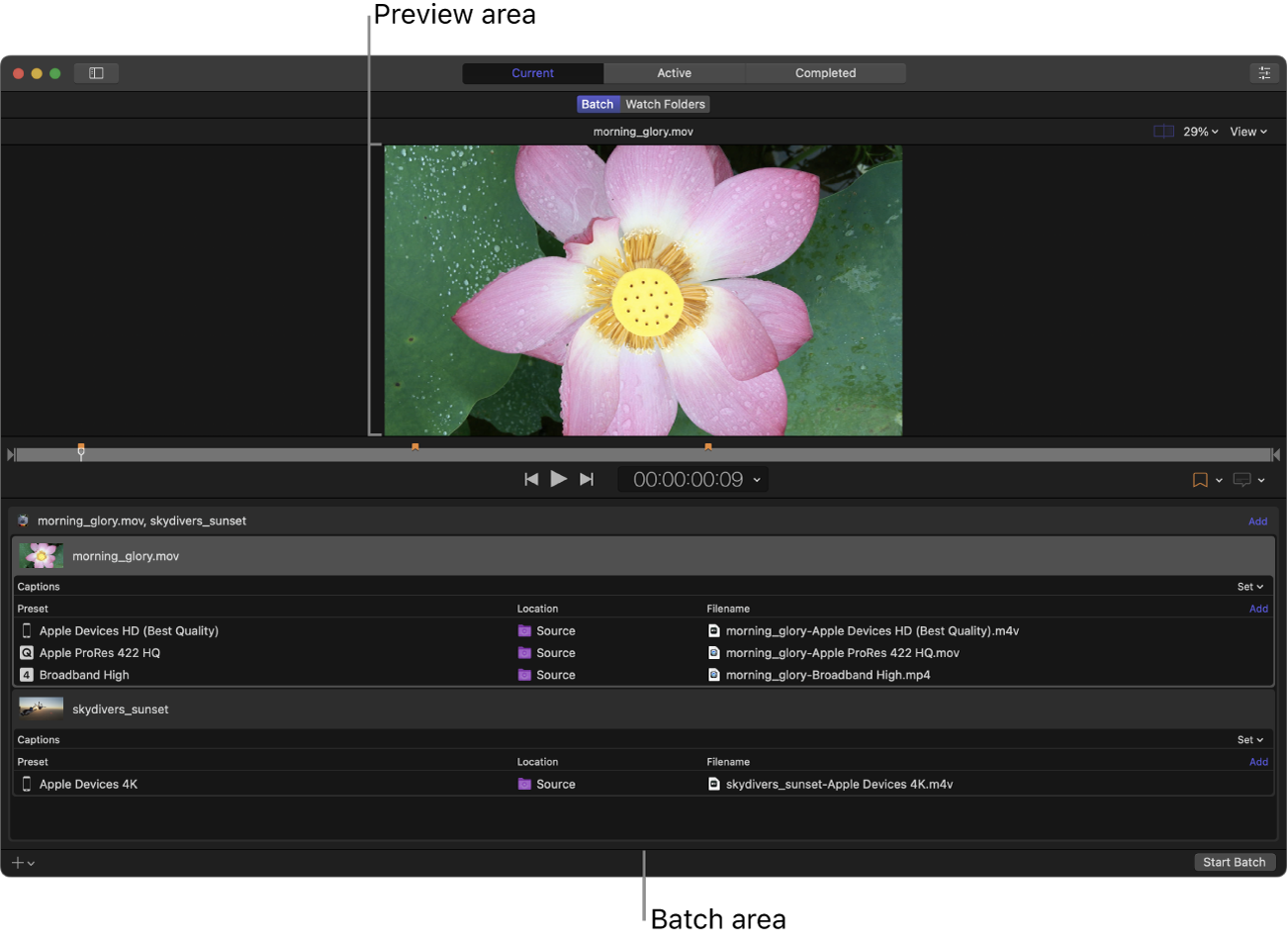
プレビュー領域: トランスコード後にメディアファイルがどのように見えたり聞こえたりするかが表示される、再生コントロールのあるビューア。この領域で、トランスコードされたファイルに含めるメタデータとマーカーを追加することもできます。
バッチ領域: プレビュー領域の下にあるリストで、現在のバッチに含まれるトランスコードジョブに関する情報が表示されます。
バッチ領域の下部には「バッチを開始」ボタンがあり、このボタンをクリックすると、バッチ内のすべてのジョブのトランスコードが開始されます。Compressorでバッチをトランスコードするを参照してください。
「ウォッチフォルダ」パネルでウォッチフォルダを構成する
「現在」ビューの「ウォッチフォルダ」パネルでは、macOSのFinderでウォッチフォルダを設定し、ファイルがウォッチフォルダに追加されると自動的にトランスコードされるようにCompressorを構成できます。
「ウォッチフォルダ」パネルには、Compressorに追加したウォッチフォルダのリストと、各ウォッチフォルダに追加されたファイルに適用されるトランスコードジョブが表示されます。
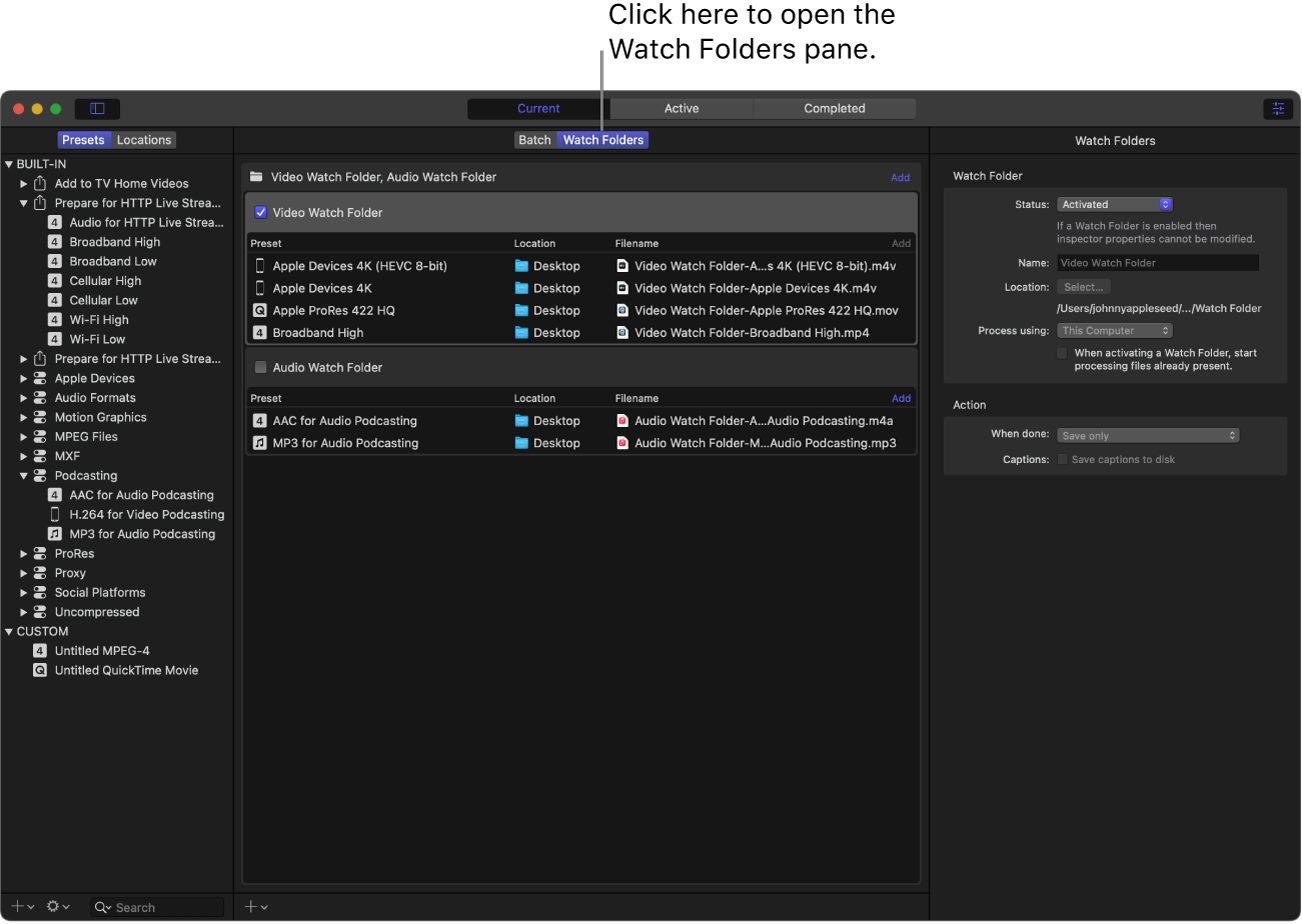
ウォッチフォルダの作成について詳しくは、ウォッチフォルダを使用してファイルを自動的にトランスコードするを参照してください。
「プリセット/場所」パネルでプリセット、書き出し先、および場所を検索する
「現在」ビューでは、Compressorウインドウの左上隅にある「プリセットと場所」ボタン ![]() をクリックして「プリセット/場所」パネルを展開できます。
をクリックして「プリセット/場所」パネルを展開できます。
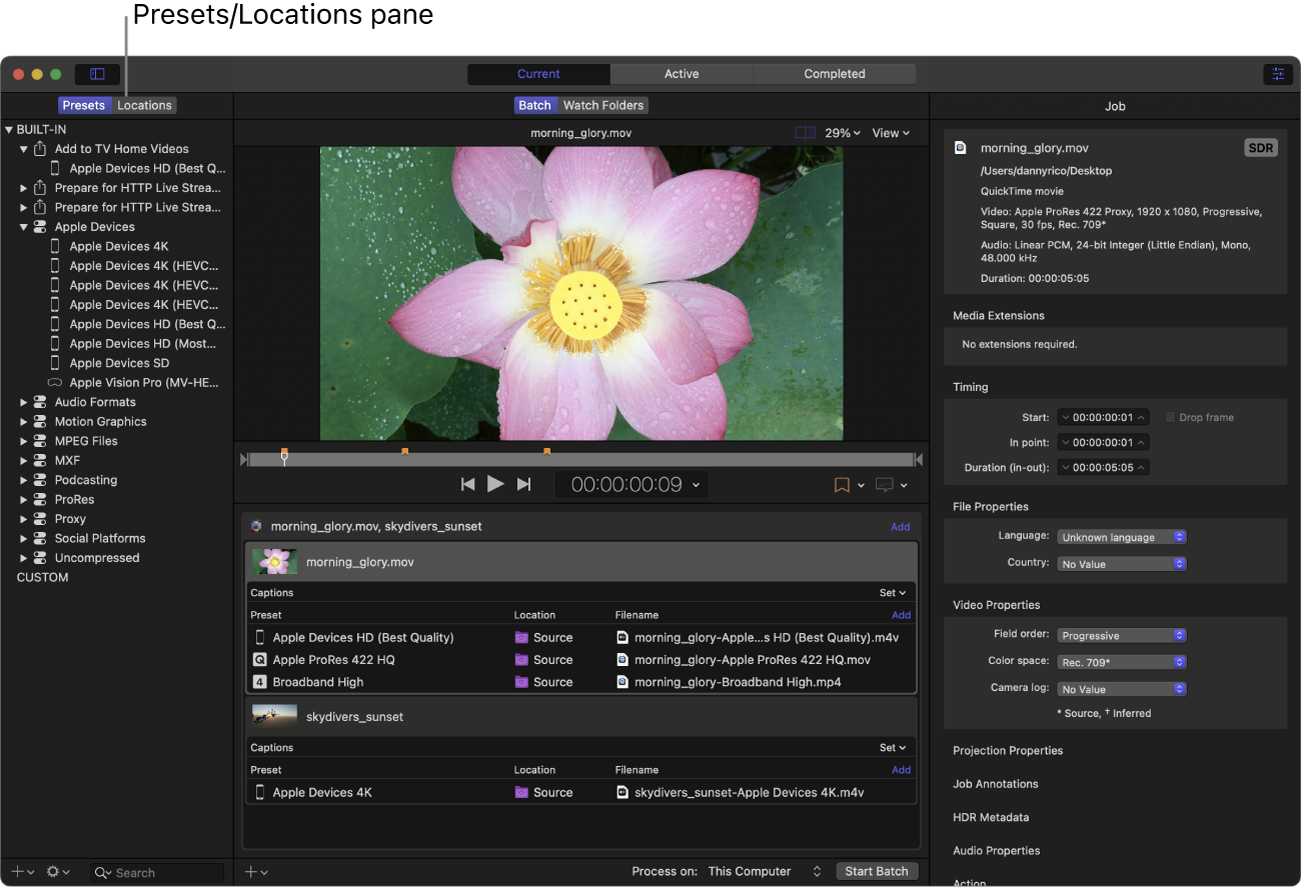
「プリセット/場所」パネルを展開すると、「プリセット」または「場所」をクリックして各パネルを表示できます。
「プリセット」パネル: Compressorに含まれるすべての内蔵の書き出し先およびプリセットと、作成したカスタムの書き出し先およびプリセットのリスト。
「場所」パネル: Compressor内のすべての内蔵の保存場所と、作成したカスタムの保存場所のリスト。
項目をこれらのリストからバッチ領域内のジョブにドラッグすることで、プリセット、書き出し先、および場所を適用できます。Compressorでのトランスコード命令の適用の概要を参照してください。
「アクティブ」ビューでトランスコードの進行状況を監視する
バッチのトランスコードを開始すると、Compressorの「アクティブ」ビューに、現在トランスコード中のバッチ(およびそれらを構成するジョブ)に関する状況の情報が表示されます。このビューでは、進行状況バーを監視したり、トランスコード処理を一時停止またはキャンセルしたりできます。
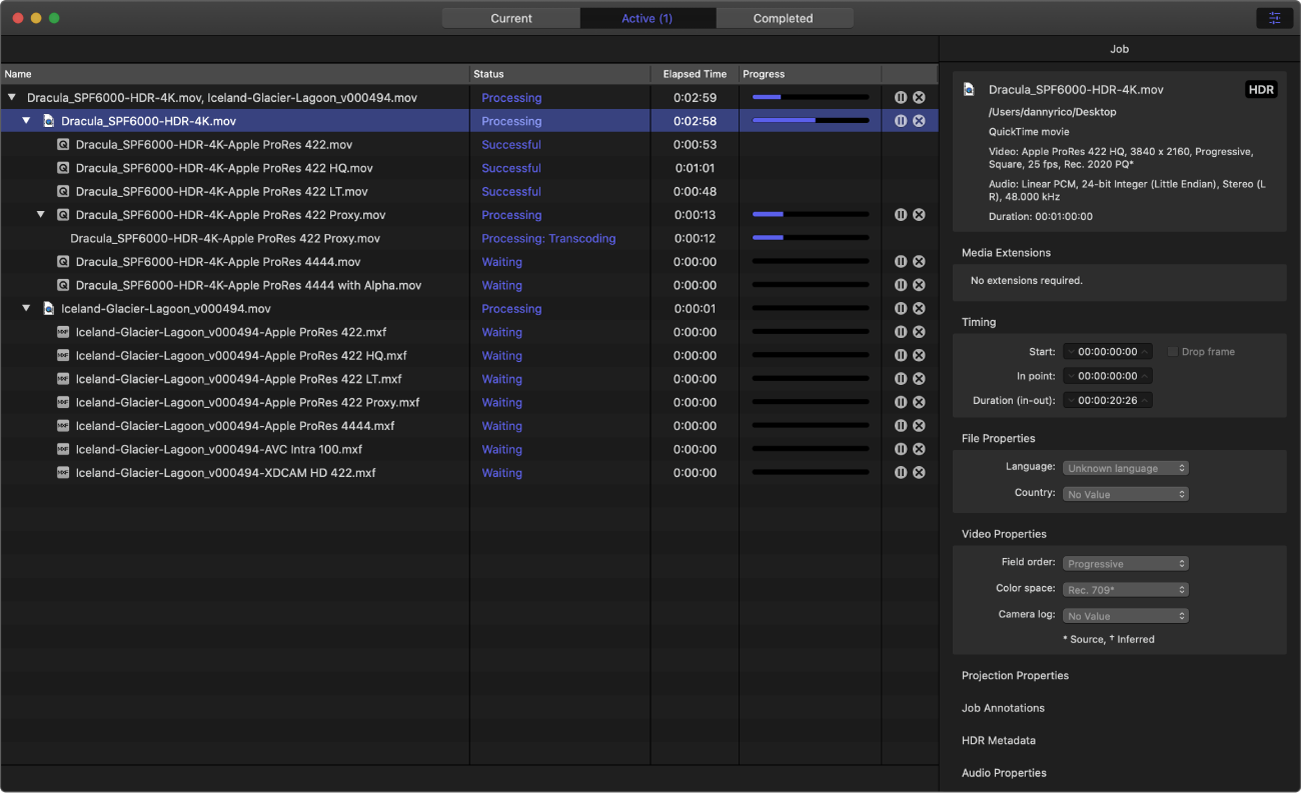
「完了」ビューで完了したトランスコードジョブを確認する
「完了」ビューでは、正常にトランスコードされたバッチとジョブ、およびトランスコードに失敗したジョブに関する情報を確認できます。
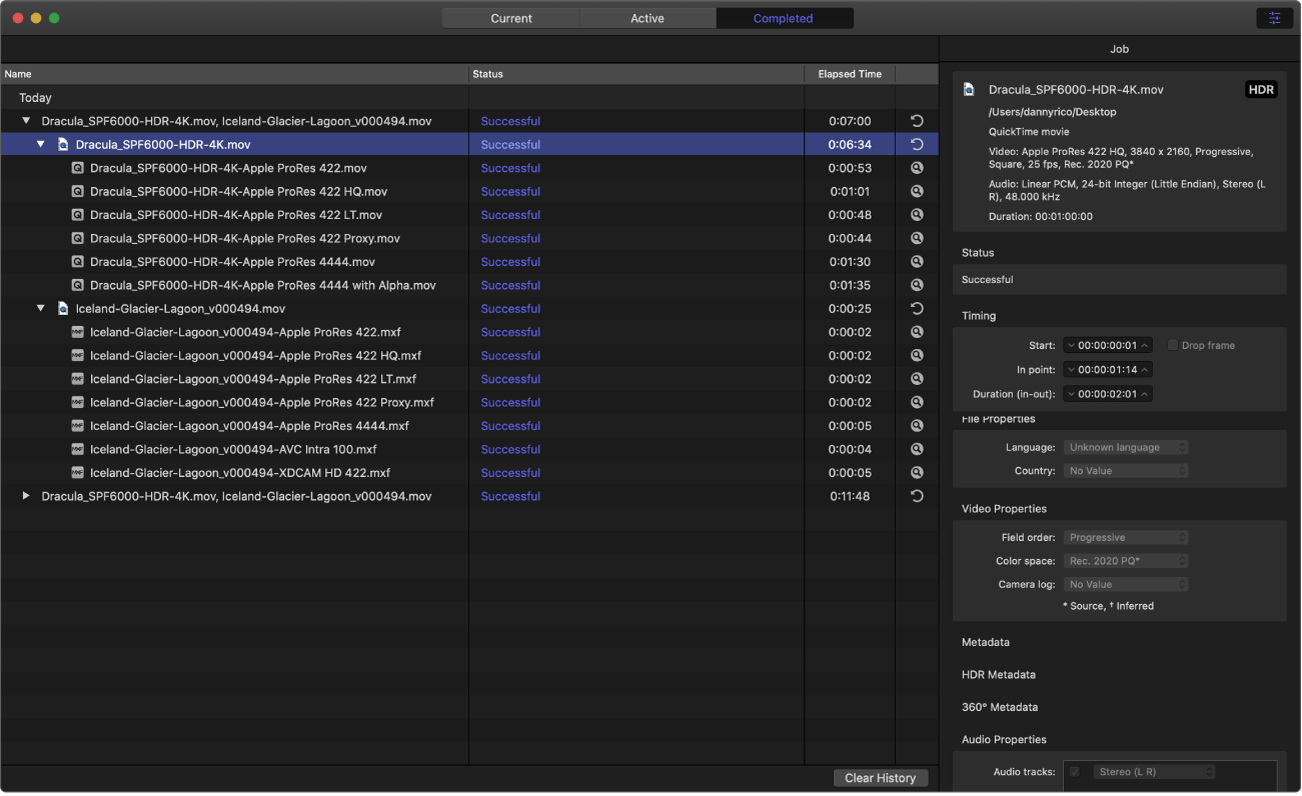
バッチの一覧はウインドウの左側に表示されます。バッチの横にある開閉用三角ボタンをクリックすると、それを構成するジョブと出力ファイルが表示されます。
選択した項目についての情報を「インスペクタ」パネルで確認する/変更する
Compressorのどこかで項目を選択すると、「インスペクタ」パネルでその項目に関する詳しい情報を見たり、パラメータをカスタマイズしたりできます。Compressorウインドウの右上隅にある「インスペクタ」ボタン ![]() をクリックして、この領域を展開します。
をクリックして、この領域を展開します。
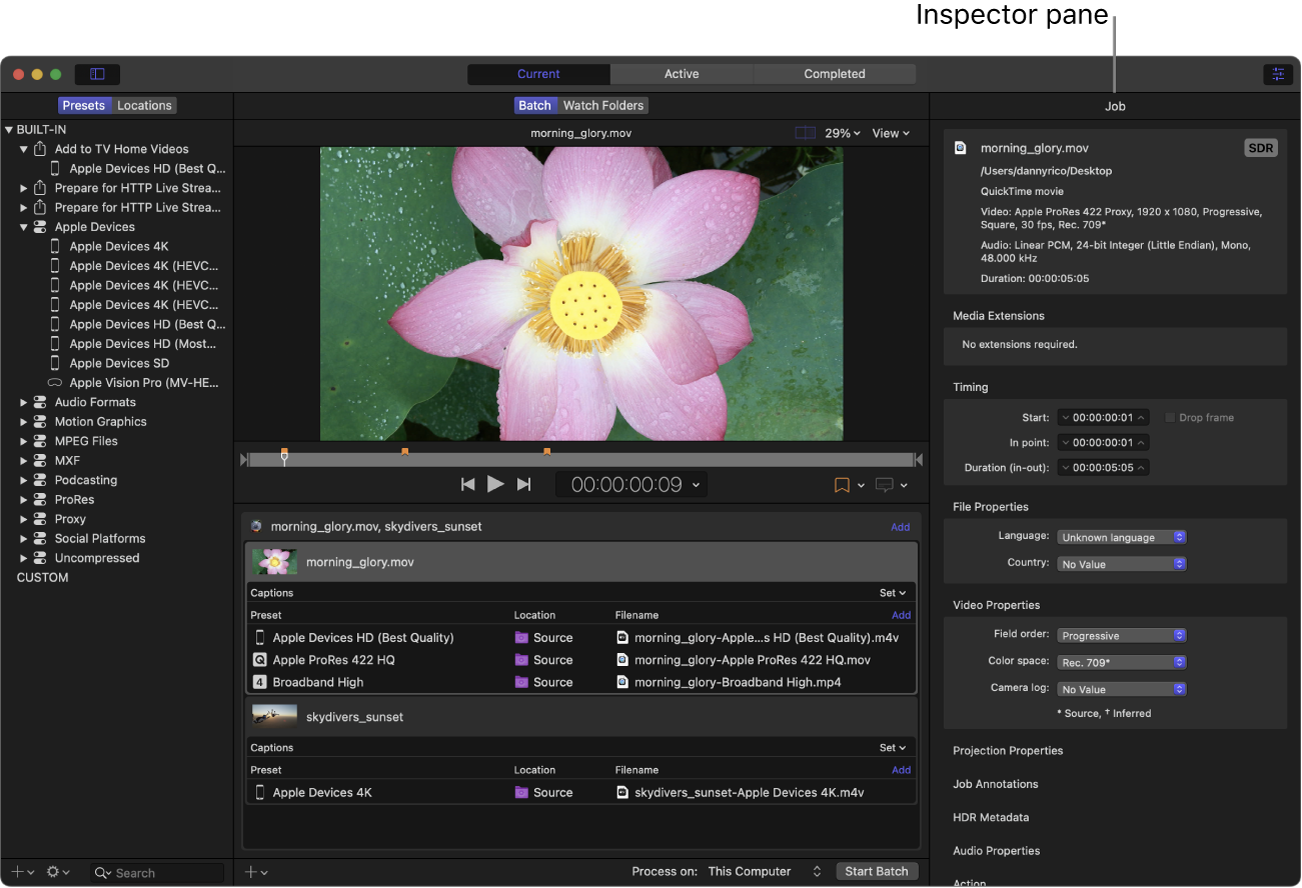
インスペクタパネルの内容は、選択されている項目の種類によって変わります。
バッチを選択すると(バッチ領域の背景をクリックするか、「アクティブ」ビューまたは「完了」ビューでバッチを選択します)、「バッチ」インスペクタが表示され、現在のバッチに関する基本情報が表示されます。
バッチ領域でジョブを選択すると、「ジョブ」インスペクタが表示されます。この領域には、ソースファイルのトランスコードフォーマットの概要、ソースファイルが標準ダイナミックレンジビデオかハイダイナミックレンジビデオかを示すSDRバッジまたはHDRバッジ、およびメタデータを追加したりジョブアクションを変更したりするためのコントロールが表示されます。Compressorでジョブプロパティを表示する/変更するを参照してください。
注記: 「アクティブ」ビューまたは「完了」ビューでジョブを選択すると、そのジョブに関する情報を表示できますが、プロパティを変更することはできません。
「プリセット/場所」パネルまたはバッチ領域でプリセットを選択すると、「一般」、「ビデオ」、および「オーディオ」インスペクタが表示されます。これら3つのパネルには、プリセットをカスタマイズするための調整可能なプロパティがあります。Compressorでプリセットのプロパティを表示する/変更するを参照してください。
「プリセット/場所」パネルまたはバッチ領域で書き出し先を選択すると、「書き出し先」インスペクタが表示され、書き出し先の説明および関連付けられたジョブアクションを調整できます。Compressorで書き出し先プロパティを表示するおよびCompressorでジョブアクションを追加する/変更するを参照してください。
「プリセット/場所」パネルまたはバッチ領域で場所を選択すると、「場所」インスペクタが表示され、保存場所および関連付けられたファイル名フォーマットを調整できます。Compressorでカスタムの保存場所とファイル名のフォーマットを作成するを参照してください。
ジョブにキャプションを追加した場合、バッチ領域でキャプションファイルを選択すると、「クローズドキャプション」インスペクタまたは「字幕」インスペクタが開きます。